
2025-05-12
6 phút đọc

Bạn đã lắp camera wifi và cấu hình thành công, nhưng mỗi lần ra ngoài muốn xem từ xa lại hiện “Offline” hoặc không hiển thị hình ảnh? Đây là lỗi rất nhiều người dùng gặp phải sau khi lắp đặt.
Trong bài viết này, ITVmax sẽ giúp bạn hiểu rõ nguyên nhân và cách xử lý từng bước để camera hoạt động ổn định khi truy cập từ xa (3G/4G/5G hoặc wifi khác).
App báo “Không kết nối được thiết bị”, “Thiết bị offline”
Camera vẫn hoạt động khi xem tại nhà, nhưng ra ngoài thì không
Không nhận được thông báo chuyển động từ camera
Mở app ở chỗ khác không hiển thị camera hoặc màn hình đen

| STT | Nguyên nhân | Mô tả nhanh |
|---|---|---|
| 1 | Mạng wifi nhà mất internet | Router không có kết nối ra ngoài |
| 2 | Chưa bật chức năng xem từ xa / cloud trong app | Một số camera cần đăng ký cloud để truyền hình ảnh |
| 3 | Không bật chuyển tiếp cổng (port forwarding) | Thường xảy ra với đầu ghi NVR/DVR, camera IP chuyên dụng |
| 4 | App camera bị lỗi hoặc chưa cập nhật | Không load được giao diện hoặc dữ liệu cũ |
| 5 | Router bị chặn P2P hoặc tường lửa mạnh | Một số modem không cho truyền dữ liệu ngang hàng |
| 6 | Đăng nhập app camera ở quá nhiều thiết bị | Một số dòng bị giới hạn số kết nối |
Khi bạn ra ngoài, điện thoại kết nối mạng 4G → App không nhận camera → Có thể do mạng wifi tại nhà bị mất internet
Thử gọi người ở nhà kiểm tra kết nối
Có thể khởi động lại router/modem để xử lý nhanh
Mở app Ezviz / Imou / Tapo...
Nếu báo “offline”, kiểm tra lại wifi camera đang kết nối
Rút nguồn camera 30s → Cắm lại → Đợi 1–2 phút để tự kết nối lại
Nếu vẫn lỗi → Reset và cấu hình lại
Một số người dùng cài camera cho người thân rồi quên đăng nhập đúng tài khoản
Phải đăng nhập bằng đúng email/số điện thoại đã đăng ký camera
Không nên dùng app giả (cài từ nguồn không rõ ràng)
Truy cập CH Play hoặc App Store → Tìm tên app camera → Cập nhật
Gỡ ứng dụng → Tải lại từ cửa hàng chính thức
App mới thường vá các lỗi liên quan đến xem từ xa, P2P, cloud
Với mạng FPT, Viettel, VNPT... đôi khi bị giới hạn P2P, NAT
Vào cấu hình modem → Tắt tạm SPI Firewall hoặc chuyển sang DMZ
Nếu không rõ cách làm → Gọi tổng đài kỹ thuật nhà mạng hỗ trợ
Một số camera như Ezviz, Imou… yêu cầu kích hoạt dịch vụ cloud (miễn phí 7–30 ngày đầu)
Nếu không bật cloud → Không thể truyền video từ xa
Vào mục “Lưu trữ đám mây” hoặc “Cloud Play” để kiểm tra

Luôn sử dụng wifi ổn định, không ngắt đột ngột
Không đổi tên/mật khẩu wifi nếu không cấu hình lại camera
Giữ ứng dụng và firmware camera luôn ở phiên bản mới
Hạn chế chia sẻ tài khoản cho quá nhiều thiết bị
Bật tính năng Push Notification để nhận cảnh báo dù không mở app
Bạn nên gọi kỹ thuật nếu:
Đã reset nhiều lần nhưng camera vẫn không online
Router chặn truy cập P2P nhưng bạn không rõ cách cấu hình
Cần mở port trên đầu ghi hoặc thiết bị chuyên dụng (NVR/DVR)
Lỗi camera wifi không xem được từ xa thường đến từ mạng nội bộ tại nhà hoặc lỗi app. Hầu hết người dùng có thể tự xử lý nếu làm theo từng bước hướng dẫn ở trên.
📞 Cần hỗ trợ cài đặt, mở port, khắc phục lỗi xem từ xa tận nơi hoặc từ xa?
Liên hệ ITVmax ngay – đội ngũ kỹ thuật chuyên lắp đặt & xử lý camera:
Hotline/Zalo: 0374 645 898
Email: cs@itvmax.org
Website: https://itvmax.org

2025-05-12
6 phút đọc
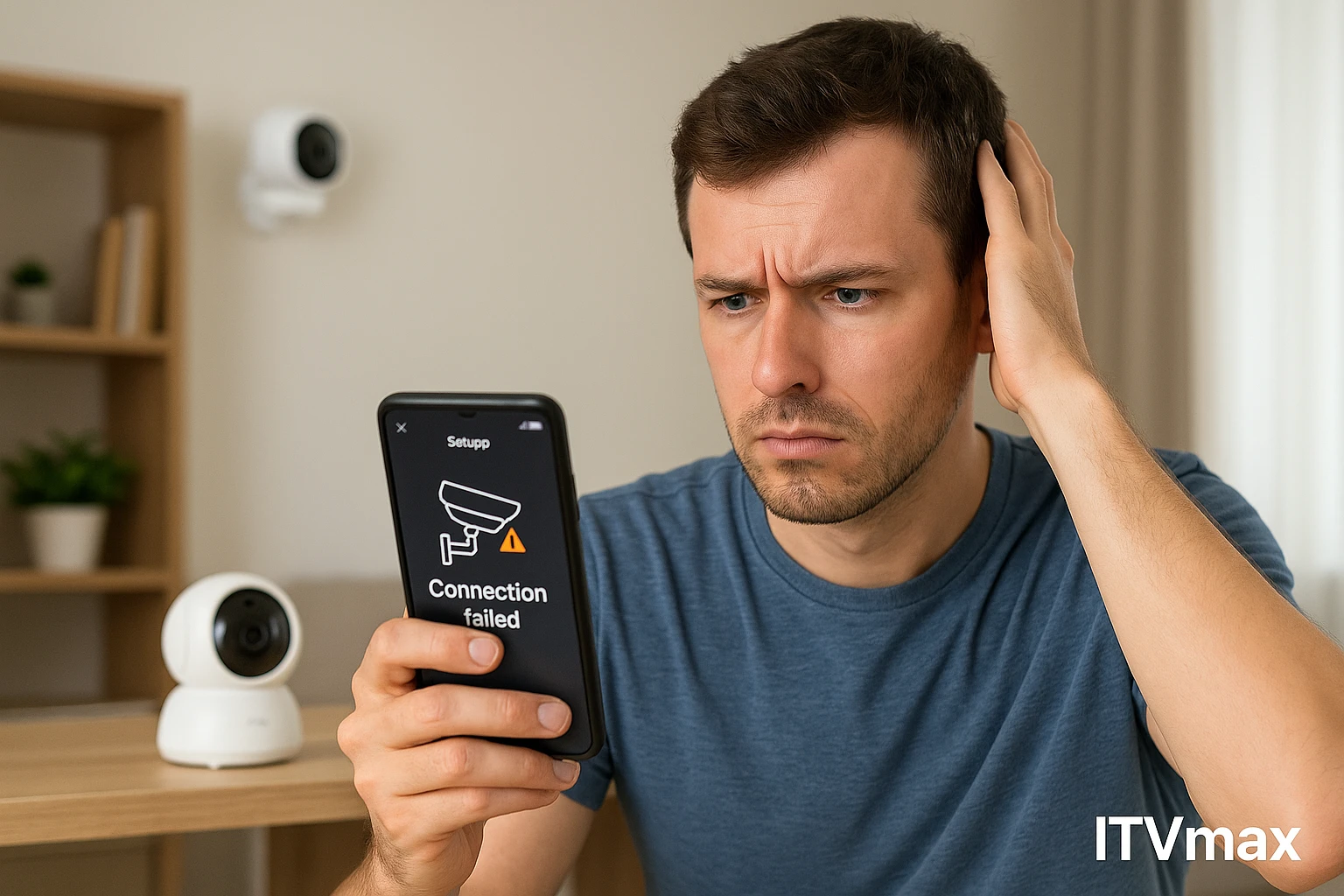
2025-05-12
6 phút đọc

2025-05-12
6 phút đọc

2025-05-12
7 phút đọc

2025-05-12
6 phút đọc

2025-05-09
7 phút đọc

2025-05-09
6 phút đọc

2025-05-09
4 phút đọc

2025-05-08
4 phút đọc

2025-05-08
4 phút đọc

2025-05-08
5 phút đọc

2025-05-08
4 phút đọc

2025-05-20
6 phút đọc

2025-05-19
7 phút đọc

2025-05-19
5 phút đọc

2025-05-17
6 phút đọc

2025-05-17
7 phút đọc

2025-05-17
6 phút đọc

2025-05-12
6 phút đọc

2025-05-08
6 phút đọc

2025-05-08
5 phút đọc

2025-05-08
6 phút đọc

2025-05-08
3 phút đọc

2025-05-06
4 phút đọc
Hoàn toàn kiểm soát nội dung hiển thị trên hệ thống Hotel TV của bạn và cách hiển thị nó.
0868.181.000 Liên hệ